So geht's: Sky Go App auf Amazon Fire TV
Um Sky Go auf Amazons Fire TV zu nutzen, bedarf es einiger Tricks. In der Bildergalerie zeigen wir Schritt für Schritt, wie Sie die App von Sky Go auf Amazon Fire TV und Fire TV Stick installieren.
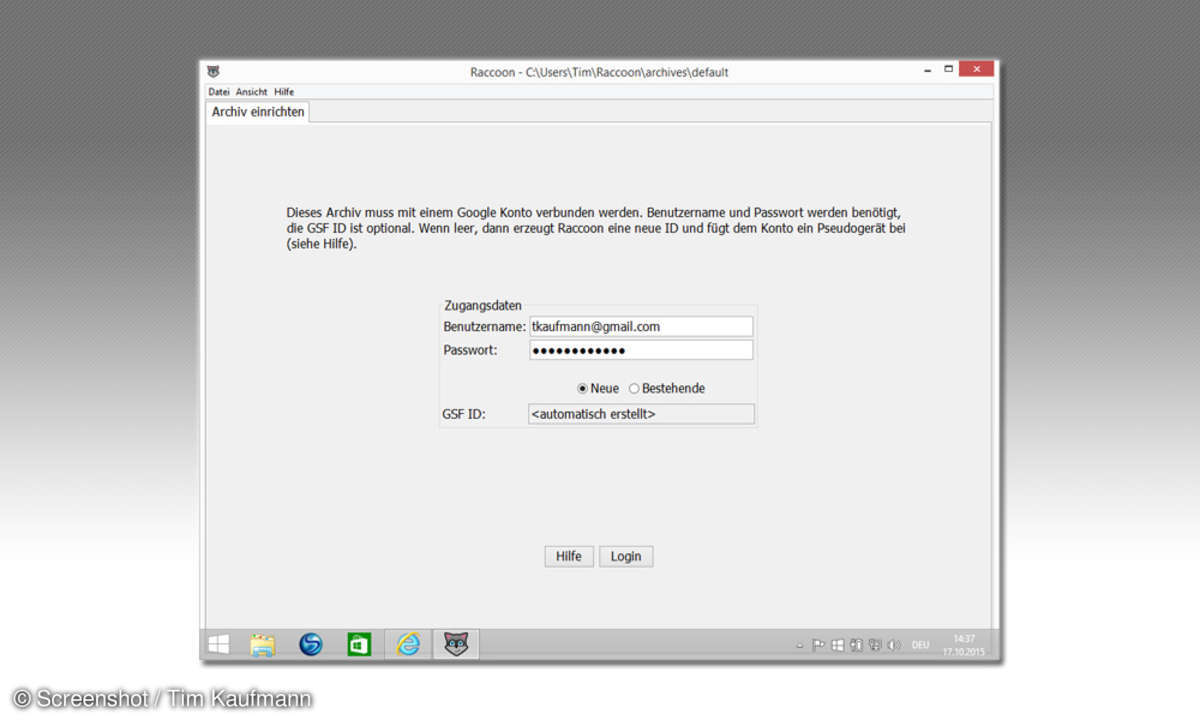
APK-Datei für Sky Go herunterladen
Laden Sie die Installationsdatei für Sky Go herunter, die so genannte APK-Datei. Für den Download benötigen Sie die Software Raccoon, einen für Windows, OSX und Linux erhältlichen Client für Googles Play Store. Raccoon setzt die kostenfrei erhältliche Java Runtime voraus.
Beim ersten Start geben Sie Ihre Zugangsdaten für den Google Play Store ein. Das Feld "GSF ID" bleibt leer.
Lesetipp: Sky Go auf Fire TV installieren
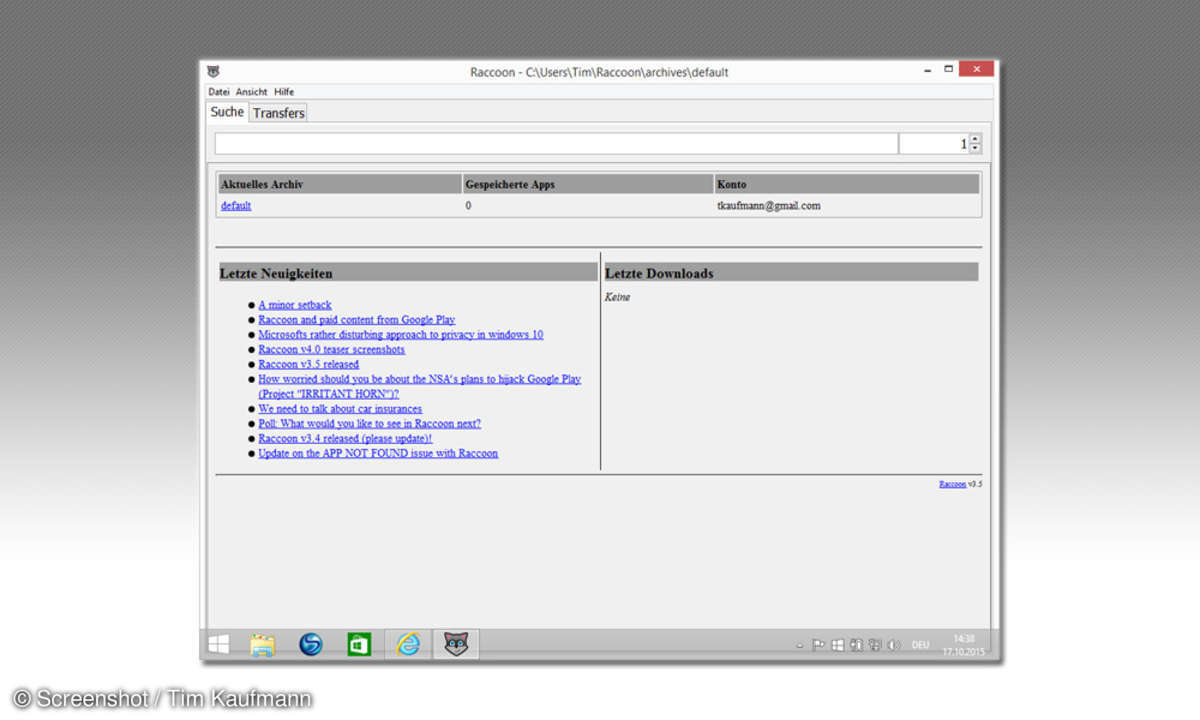
APK-Datei für Sky Go herunterladen
Geben Sie in das Suchfeld oben „Sky Go“ ein und drücken Sie die Eingabetaste.
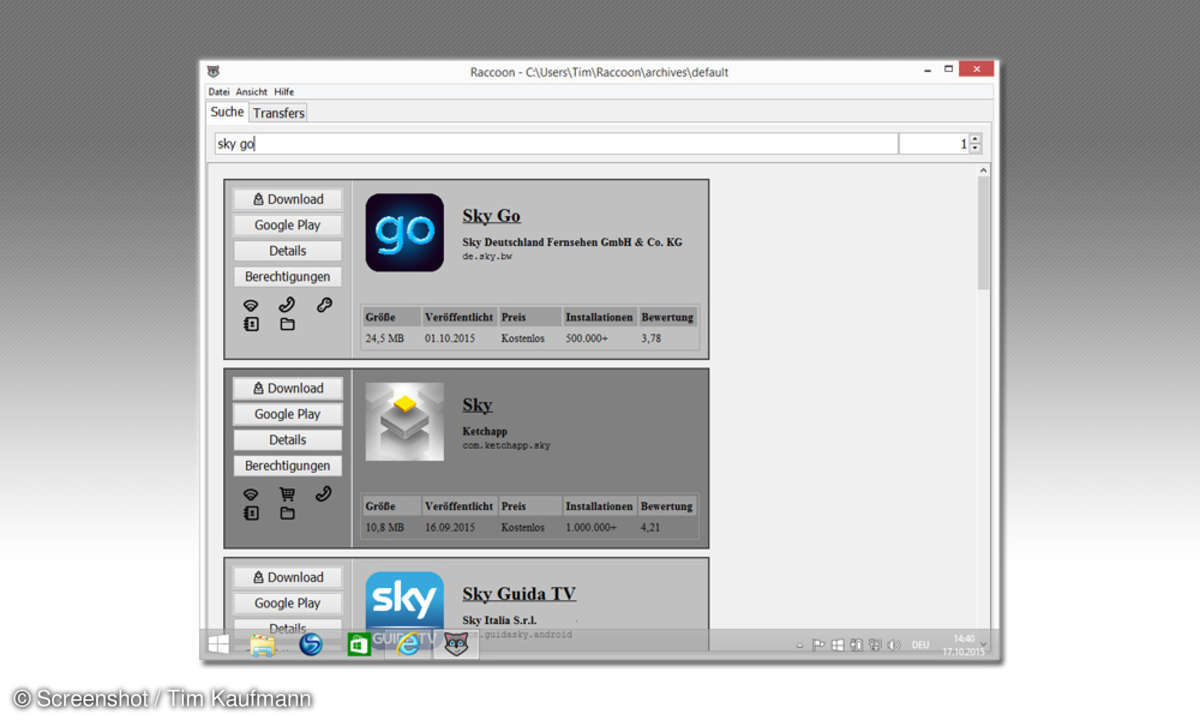
APK-Datei für Sky Go herunterladen
Klicken Sie neben dem ersten Treffer auf „Download“.
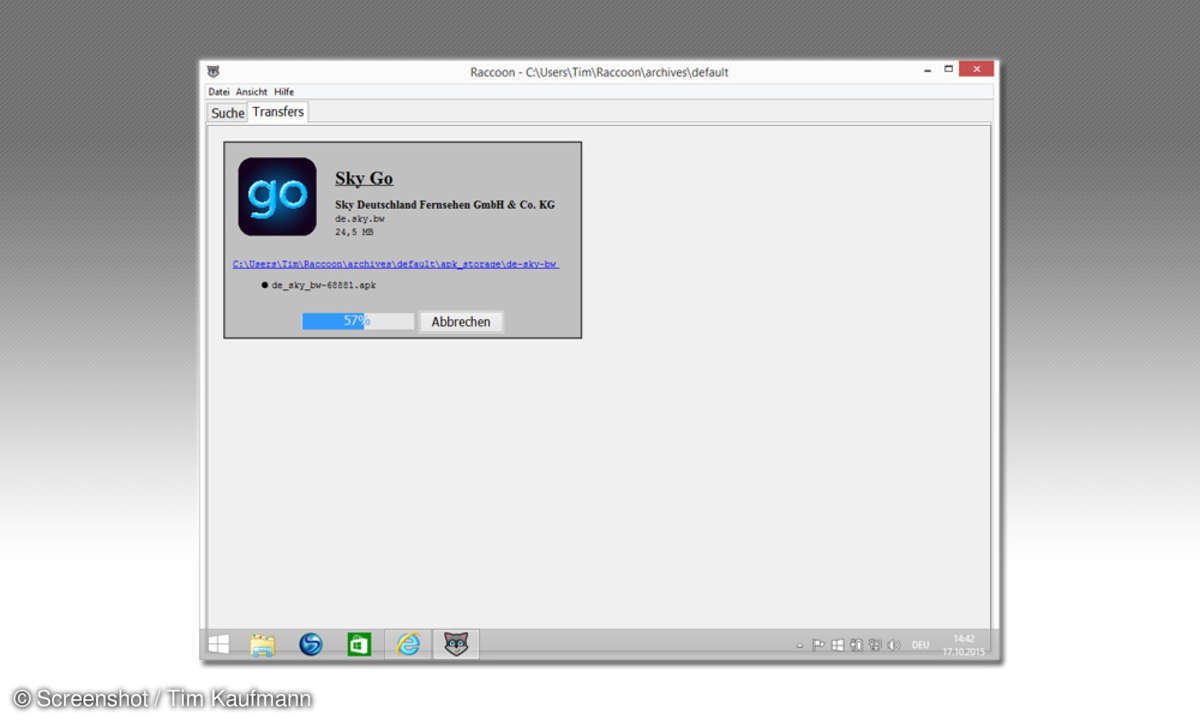
APK-Datei für Sky Go herunterladen
Warten Sie, bis der Download abgeschlossen ist.
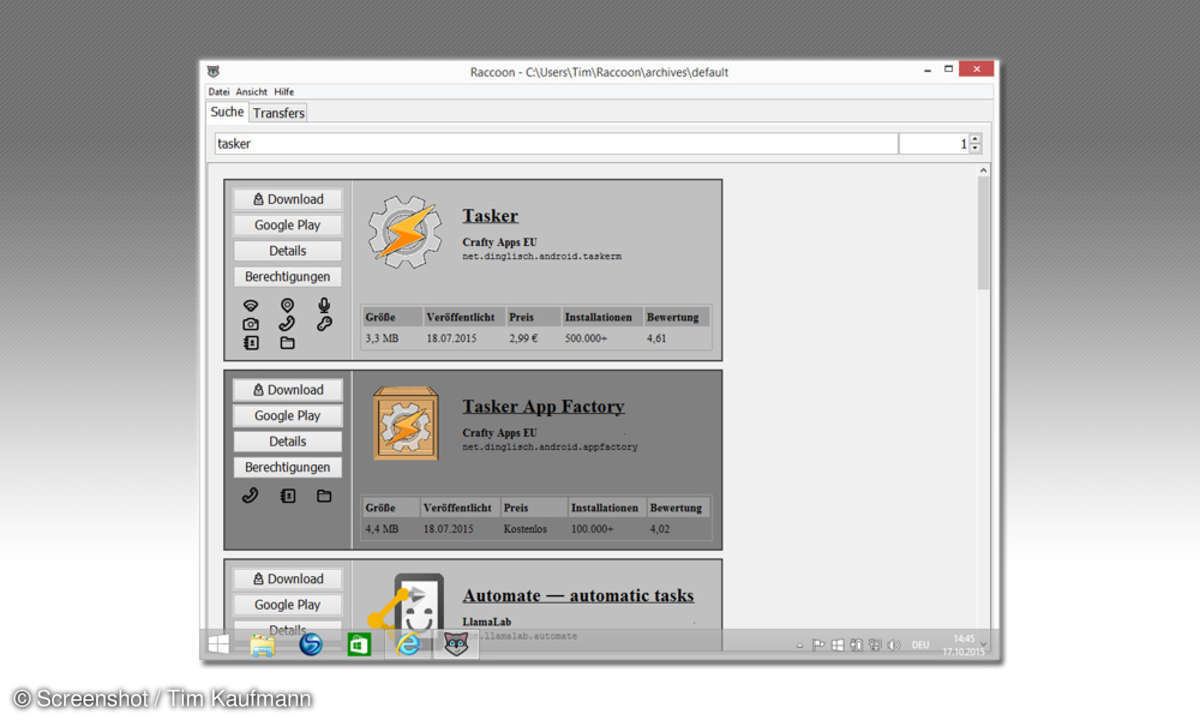
APK-Datei für Tasker herunterladen
Kehren Sie dann zum Suchfenster zurück und geben Sie das Stichwort „Tasker“ ein. Laden Sie dann auch dieses APK herunter.
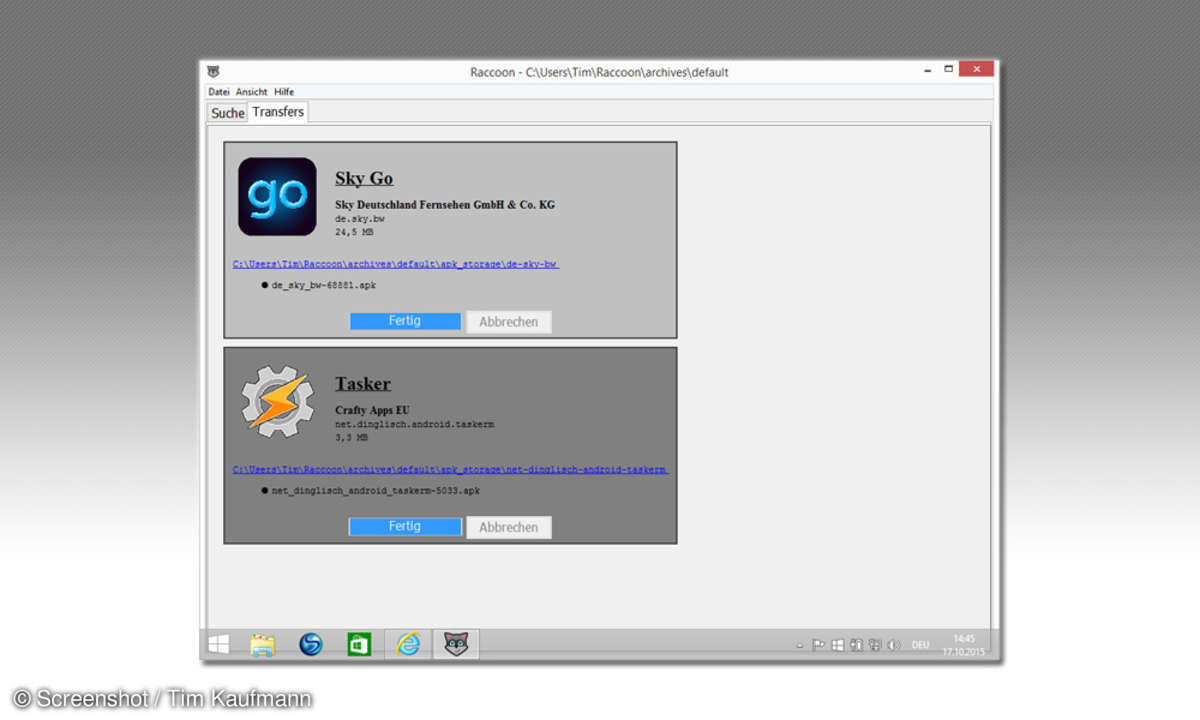
APK-Datei für Sky Go und Tasker installieren
Wenn beide Downloads fertig sind, klicken Sie auf die blauen Links. Dadurch zeigt der Explorer jeweils den Ordner mit der APK-Datei. Kopieren Sie diese an einen leichter erreichbaren Ort, zum Beispiel auf den Desktop.
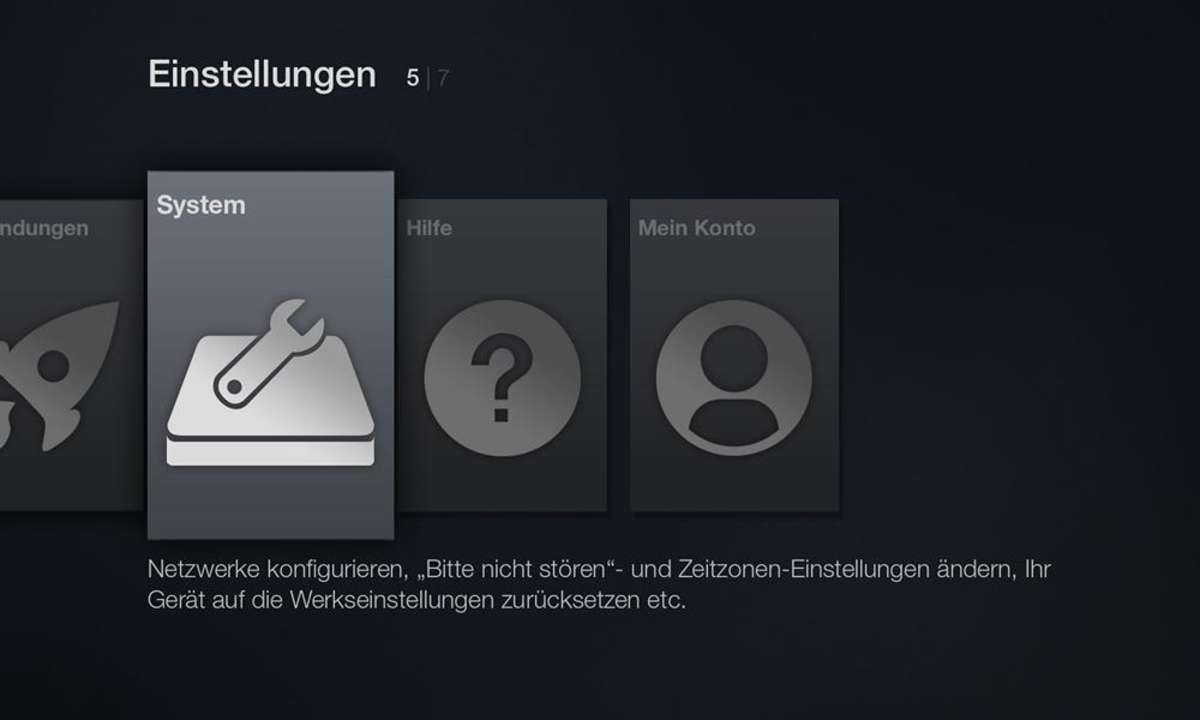
Fire TV Einstellungen
Jetzt rufen Sie am Fire TV die Einstellungen auf und notieren die unter "System > Info > Netzwerk" angezeigte IP-Adresse.
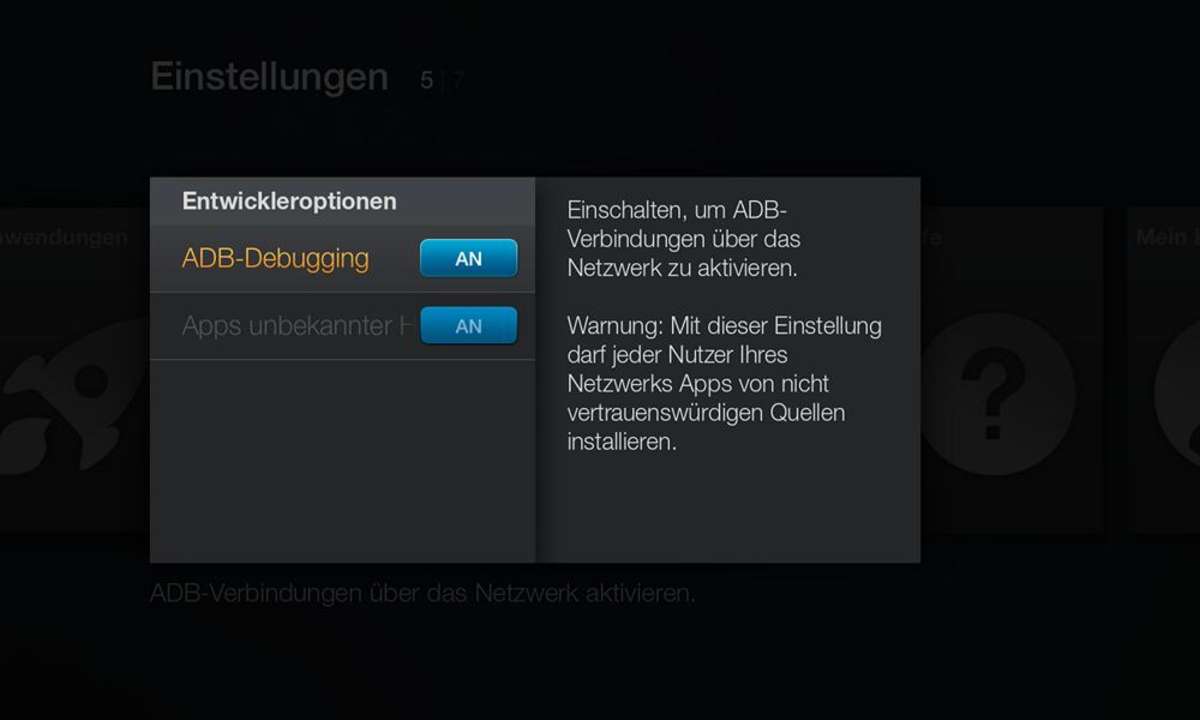
Fire TV Einstellungen
Außerdem aktivieren Sie in den Entwicklereinstellungen die Optionen "ADB-Debugging" und "Apps unbekannter Hersteller installieren". Stellen Sie außerdem sicher, dass Fire TV Ihren Fernseher mit einem 1080p-Signal versorgt. Das geschieht bei FullHD-Fernsehern üblicherweise automatisch. Sie können aber auch eine feste Einstellung unter „Einstellungen > Töne und Bildschirm > Bildschirm > Videoauflösung“ vorgeben. Anschließend muss das FireTV neu gestartet werden.
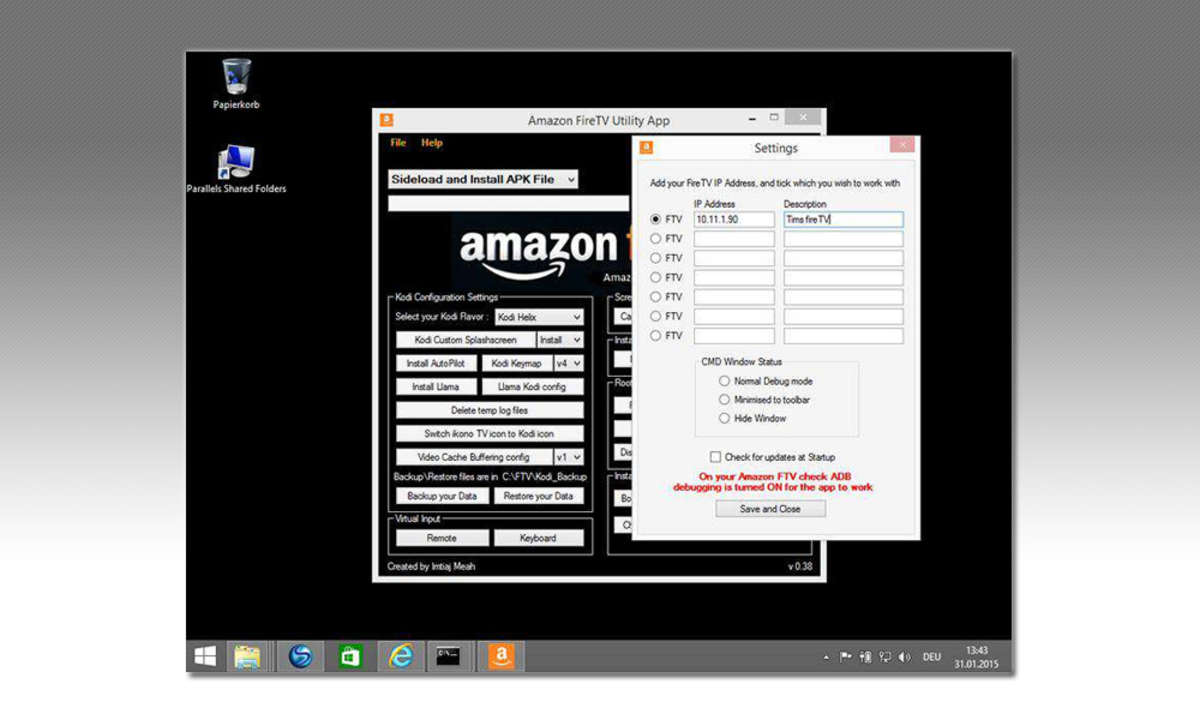
Amazon Fire TV Utility App
Laden Sie die Amazon Fire TV Utility App herunter. Den jeweils aktuellen Link finden Sie am Ende des ersten Forums-Beitrags auf der Seite. Entpacken Sie die ZIP-Datei und verschieben Sie den dabei entstehenden Ordner nach C:\FTV (wichtig!). Unter "File > Settings" markieren Sie den ersten Auswahlpunkt. Dahinter tragen Sie die zuvor notierte IP-Adresse Ihres Fire TV ein.
Bei "CMD Window Status" empfehlen wir die Einstellung "Hide Window". Dann können Sie bei Bedarf in einem von der Utility App geöffneten Kommandozeilenfenster genau sehen, ob Ihre an das Fire TV geschickten Kommandos erfolgreich waren.
Klicken Sie zum Schluss auf "Save and Close".
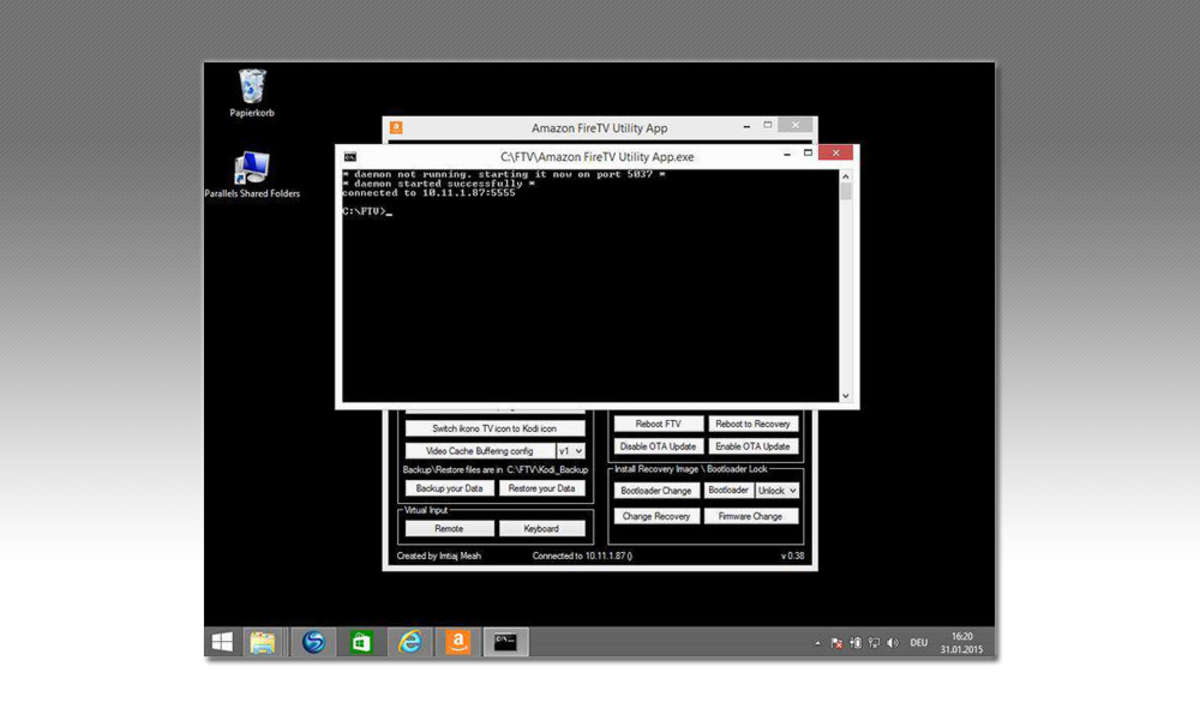
Amazon Fire TV Utility App
Die Utility App verfügt jetzt über genügend Informationen, um die Verbindung zum Fire TV herzustellen. Dazu klicken Sie auf "File > Connect". Dass alles geklappt hat erkennen Sie daran, dass das Kommandozeilenfenster mit der Meldung "Connected to …" endet. Schließen Sie es.
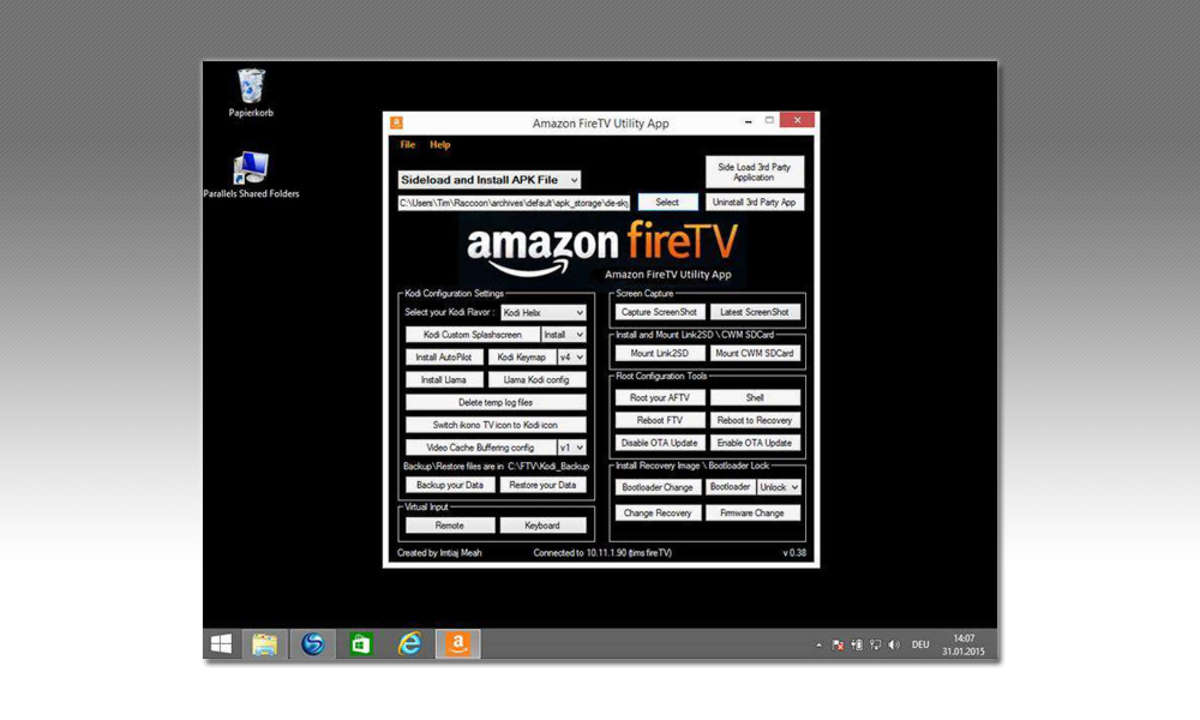
Amazon Fire TV Utility App
Jetzt übertragen Sie die beiden APK-Dateien auf das Fire TV. Klicken Sie dazu oben auf "Select" und wählen Sie die Sky-Go-APK-Datei aus. Mit "Side Load 3rd Party Application" starten Sie die Übertragung. Das kann einige Sekunden dauern, also nicht wundern, wenn nicht gleich etwas passiert. Wiederholen Sie den Vorgang anschließend mit Tasker.
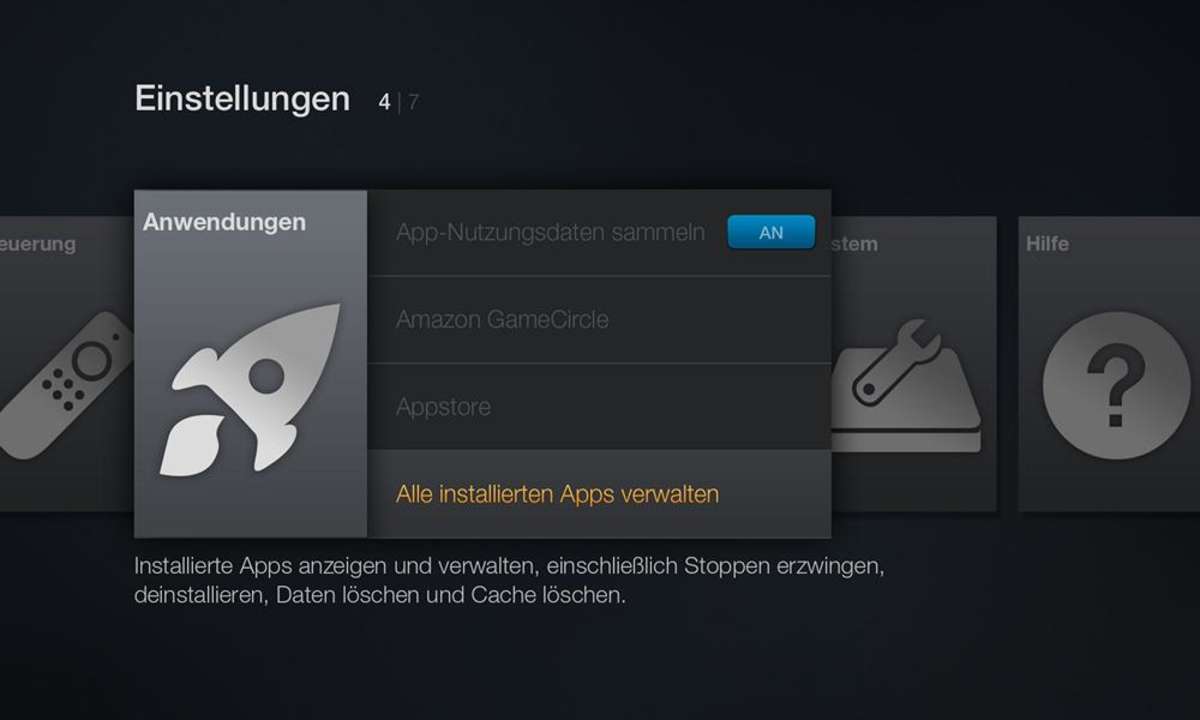
Einstellungen in Tasker konfigurieren
Starten Sie Tasker nun auf dem Fire TV unter "Einstellungen > Alle installierten Apps verwalten" und …
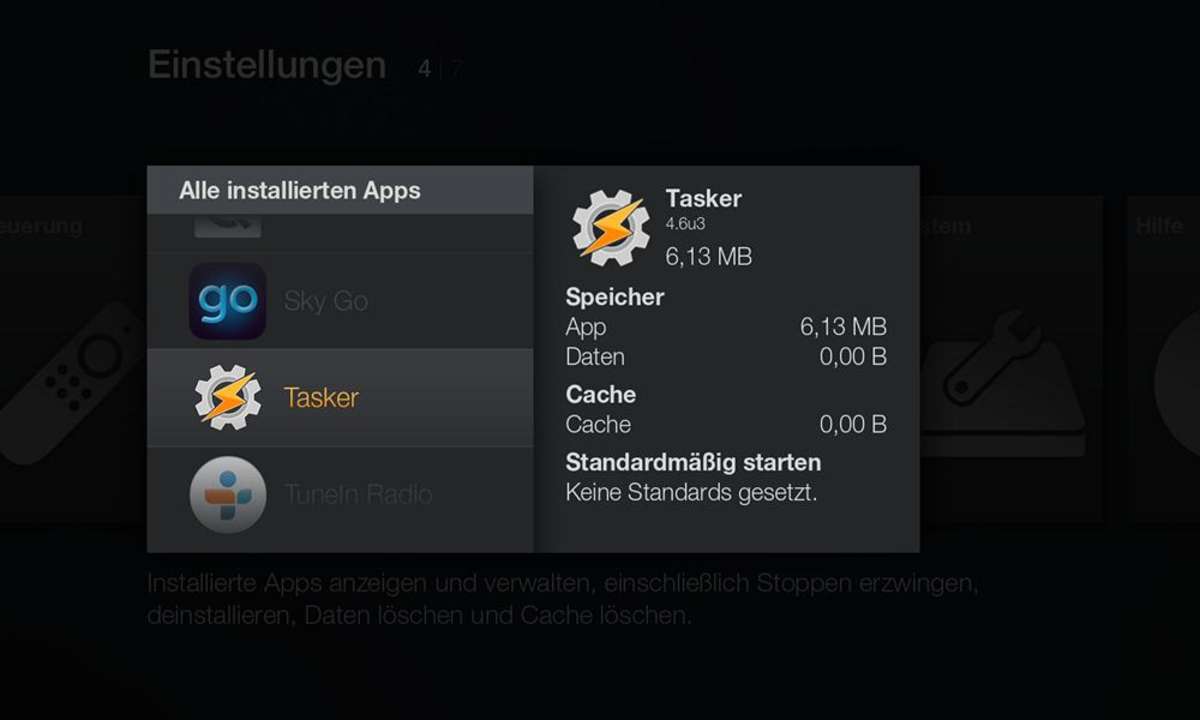
Einstellungen in Tasker konfigurieren
… anschließende Auswahl des entsprechenden Eintrags in der Liste
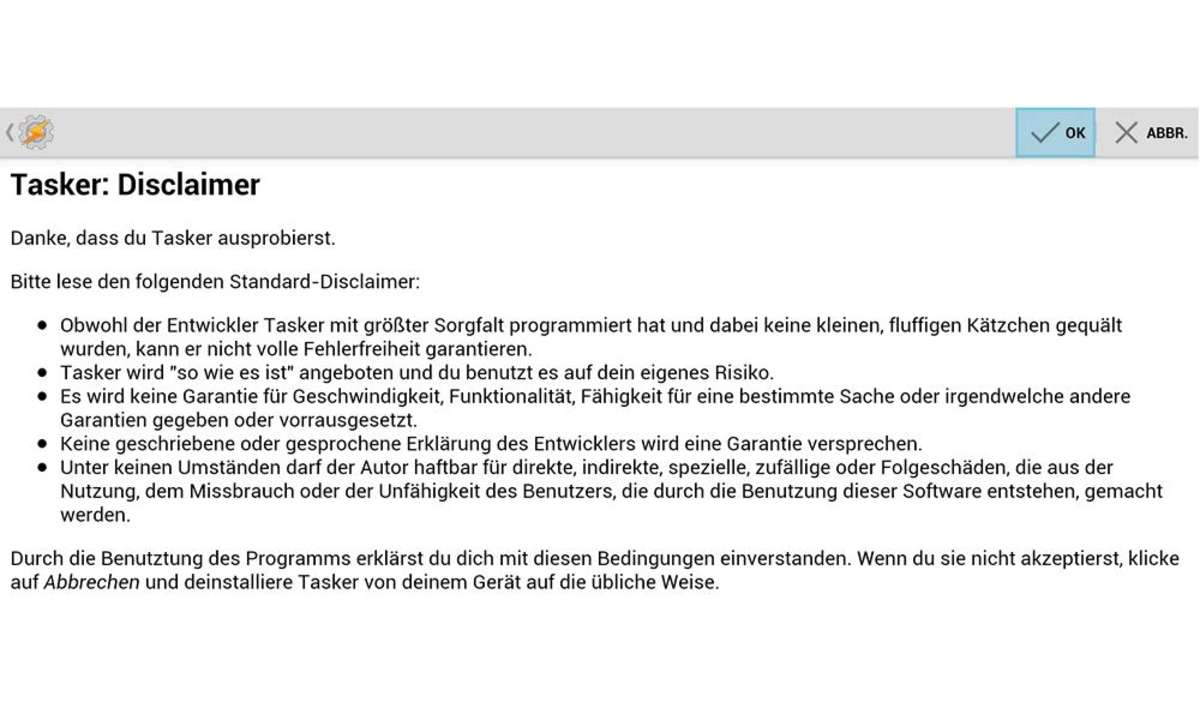
Einstellungen in Tasker konfigurieren
Klicken Sie rechts oben auf "OK" und überspringen Sie auch die nächste Seite.
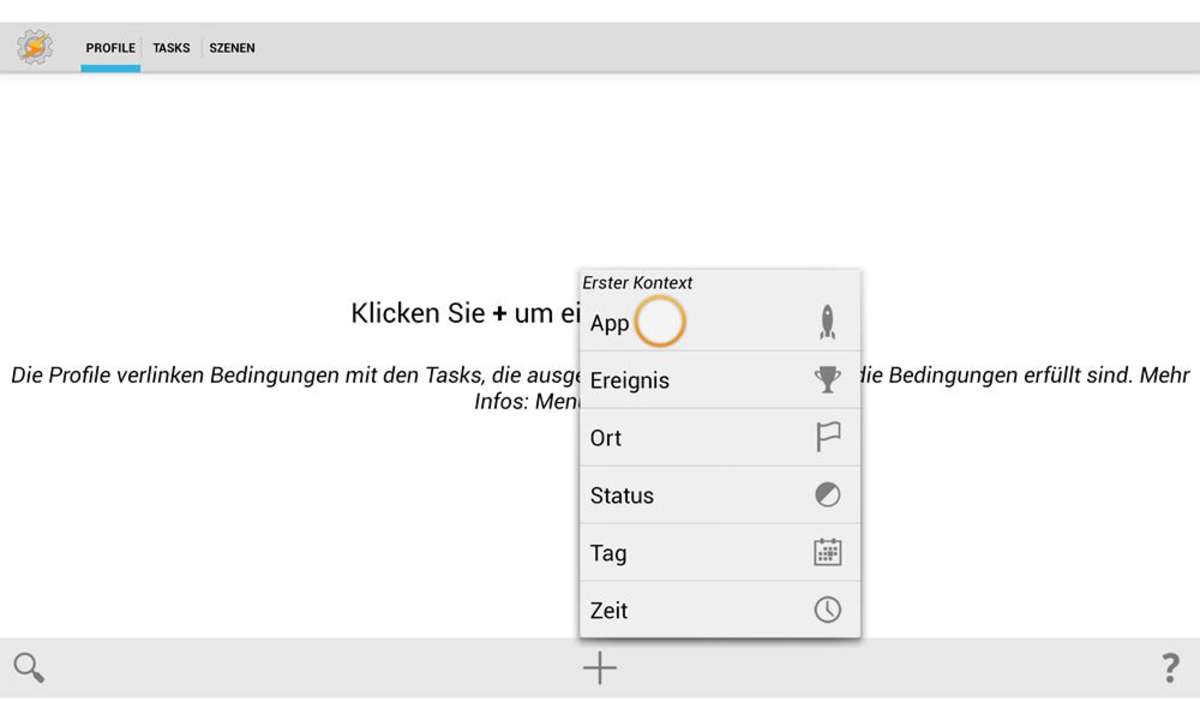
Einstellungen in Tasker konfigurieren
Klicken Sie auf das Pluszeichen und dann auf "App".
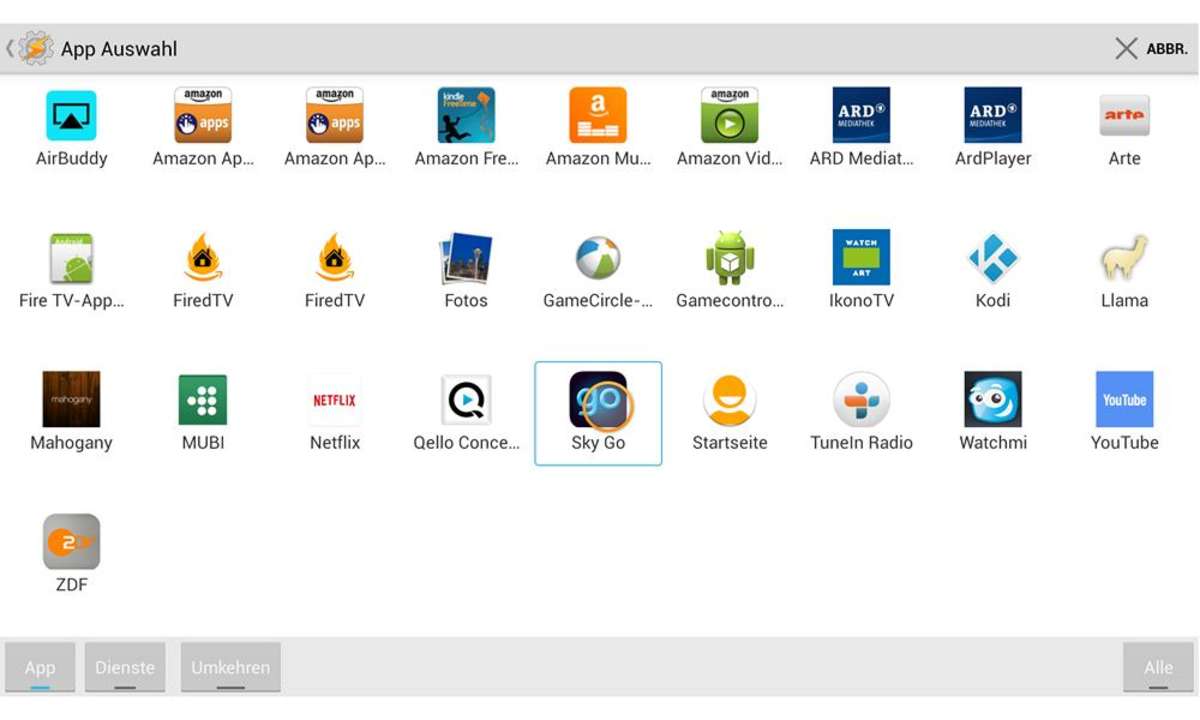
Einstellungen in Tasker konfigurieren
Markieren Sie die Sky-Go-App und klicken Sie links oben auf "App Auswahl".
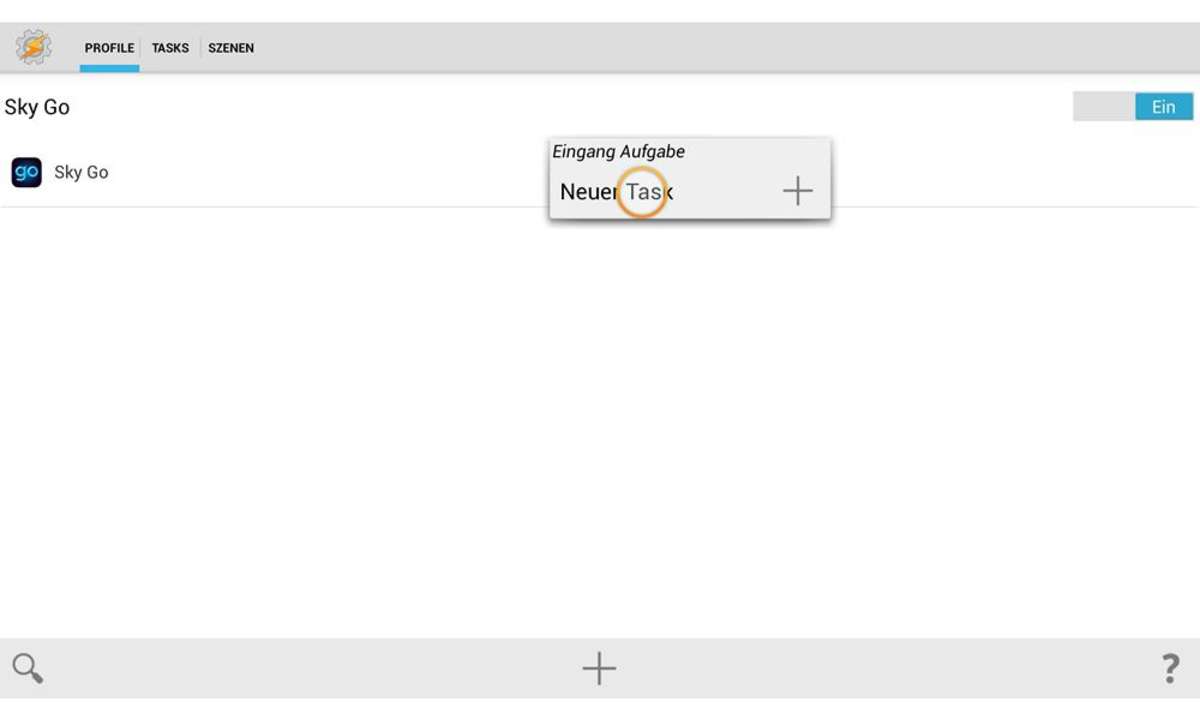
Einstellungen in Tasker konfigurieren
Klicken Sie auf "Neuer Task".
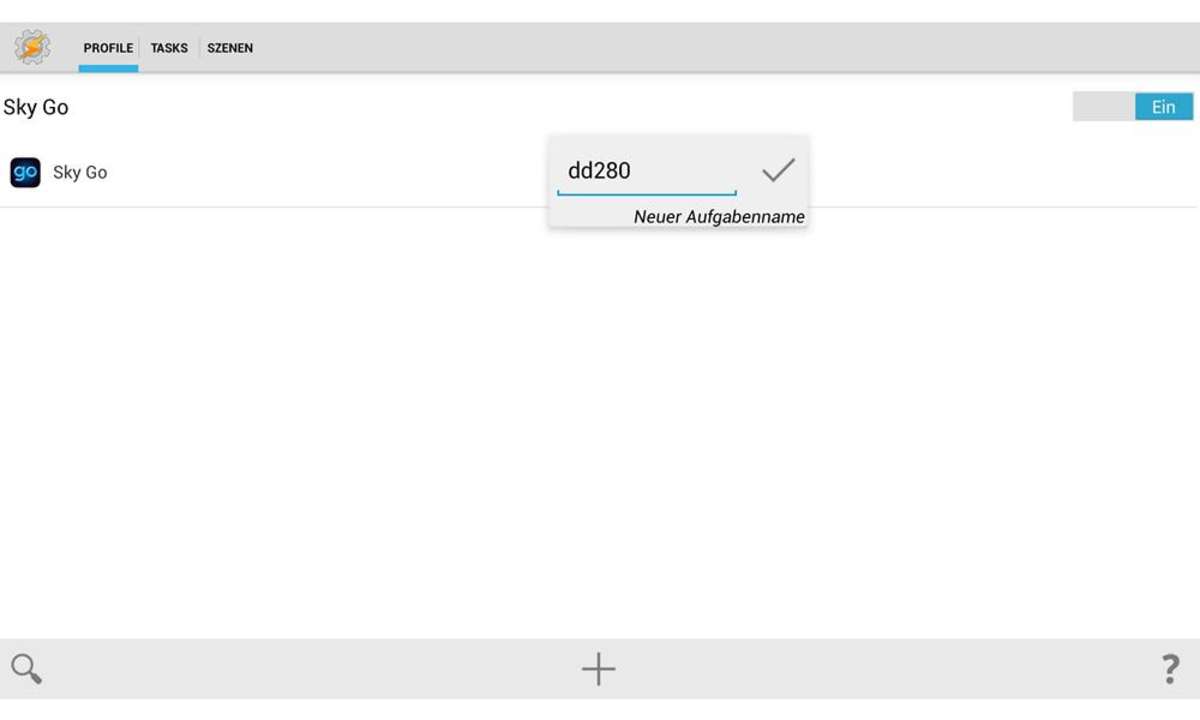
Einstellungen in Tasker konfigurieren
Geben Sie dem Task einen Namen, zum Beispiel den aus dem Bildschirmfoto (dd280).
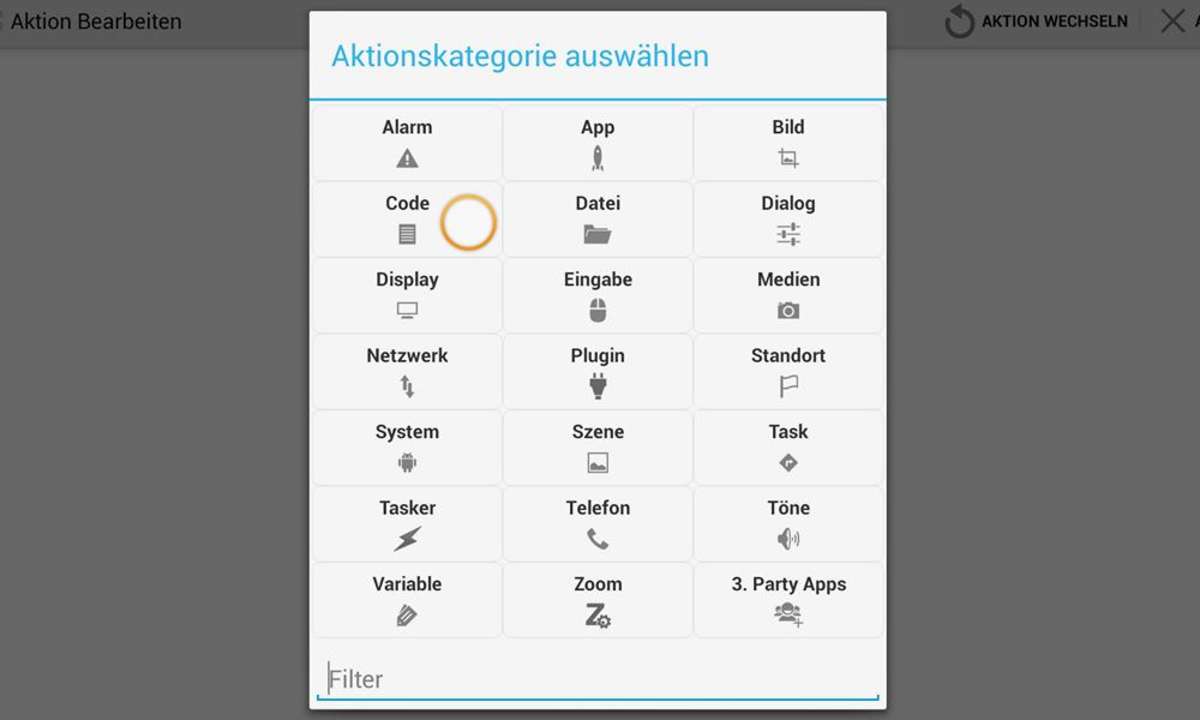
Einstellungen in Tasker konfigurieren
Klicken Sie auf "Code".
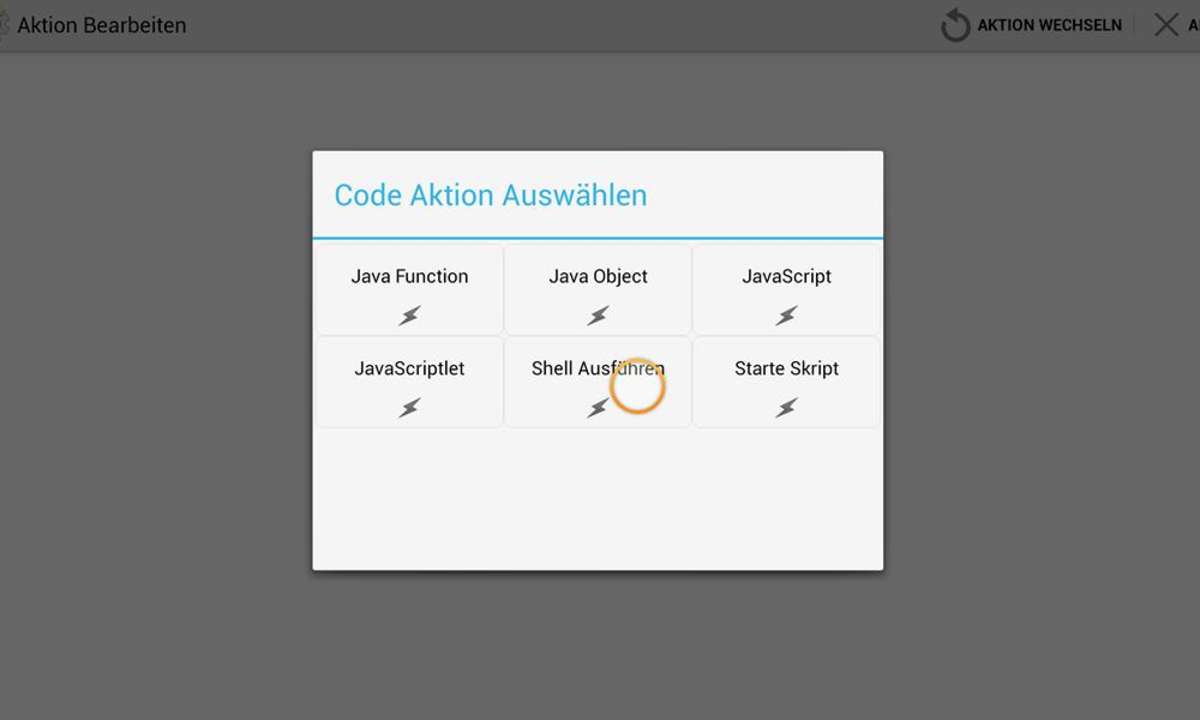
Einstellungen in Tasker konfigurieren
Klicken Sie auf "Shell ausführen".
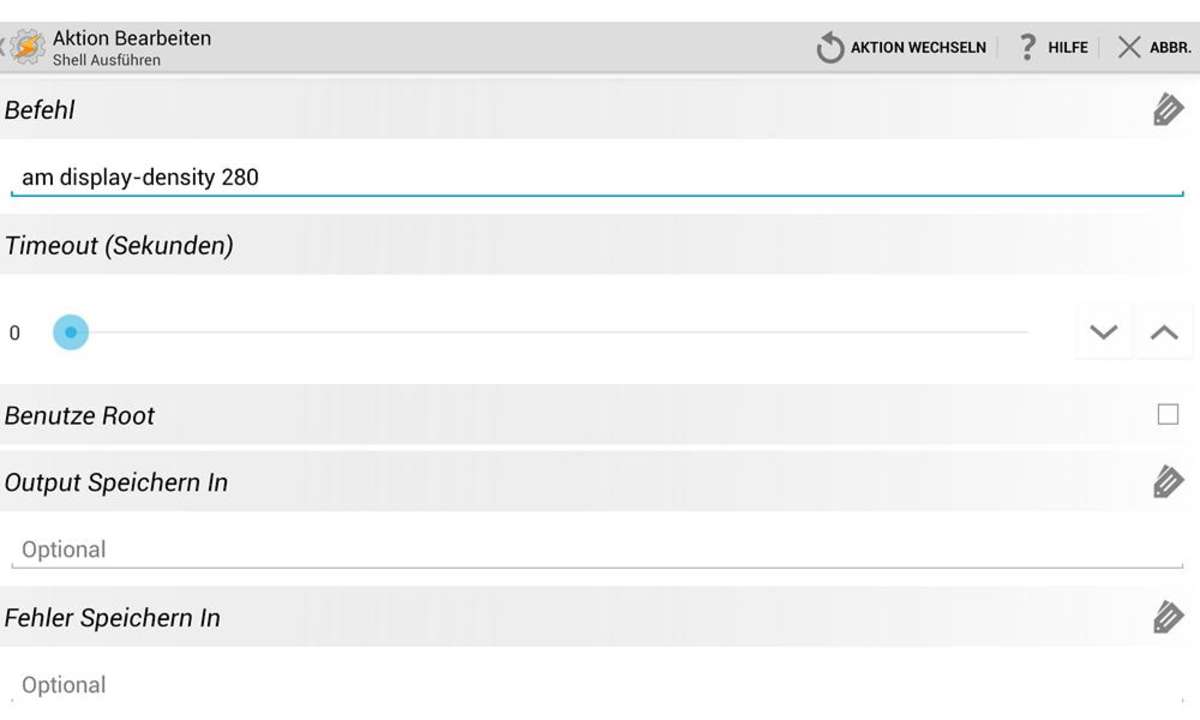
Einstellungen in Tasker konfigurieren
Geben Sie den folgende Befehl ein:
am display-density 280
Dann klicken Sie auf "Aktion bearbeiten" oben links und auf "Aufgabe editieren".
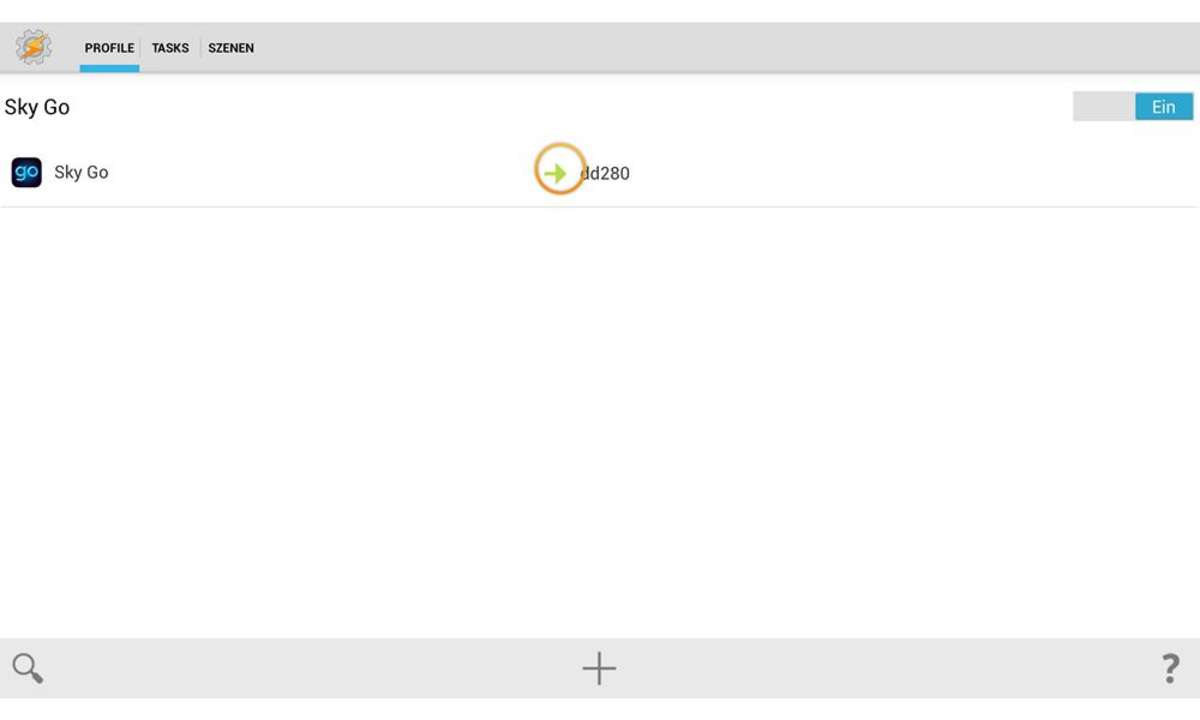
Einstellungen in Tasker konfigurieren
Klicken Sie nun auf den grünen Pfeil und halten Sie den Mausknopf gedrückt, bis …
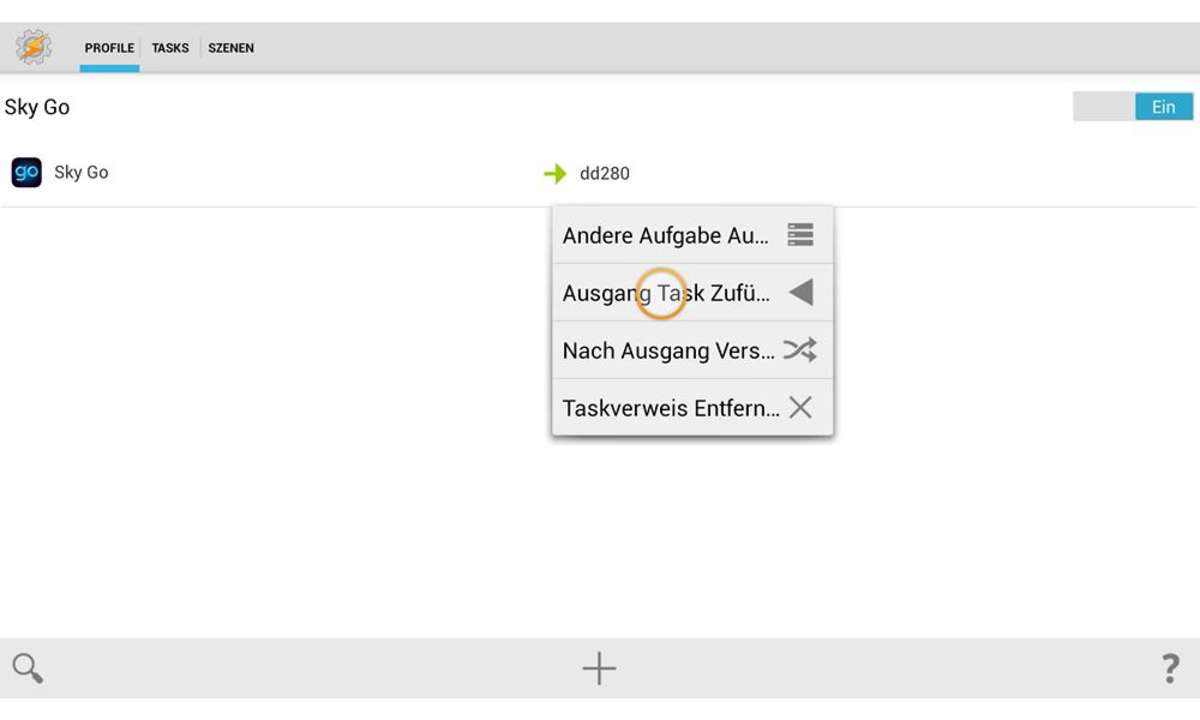
Einstellungen in Tasker konfigurieren
… dieses Menü erscheint. Dort wählen Sie "Ausgang Task zufügen". Analog zum vorherigen Task legen Sie jetzt einen Task mit dem Namen "dd320" und folgendem Befehl an:
am display-density 320
Speichern Sie den Task.

Einstellungen in Tasker konfigurieren
Drücken Sie zweimal die Home-Taste an der Fire-TV-Fernbedienung, um Tasker zu schließen.
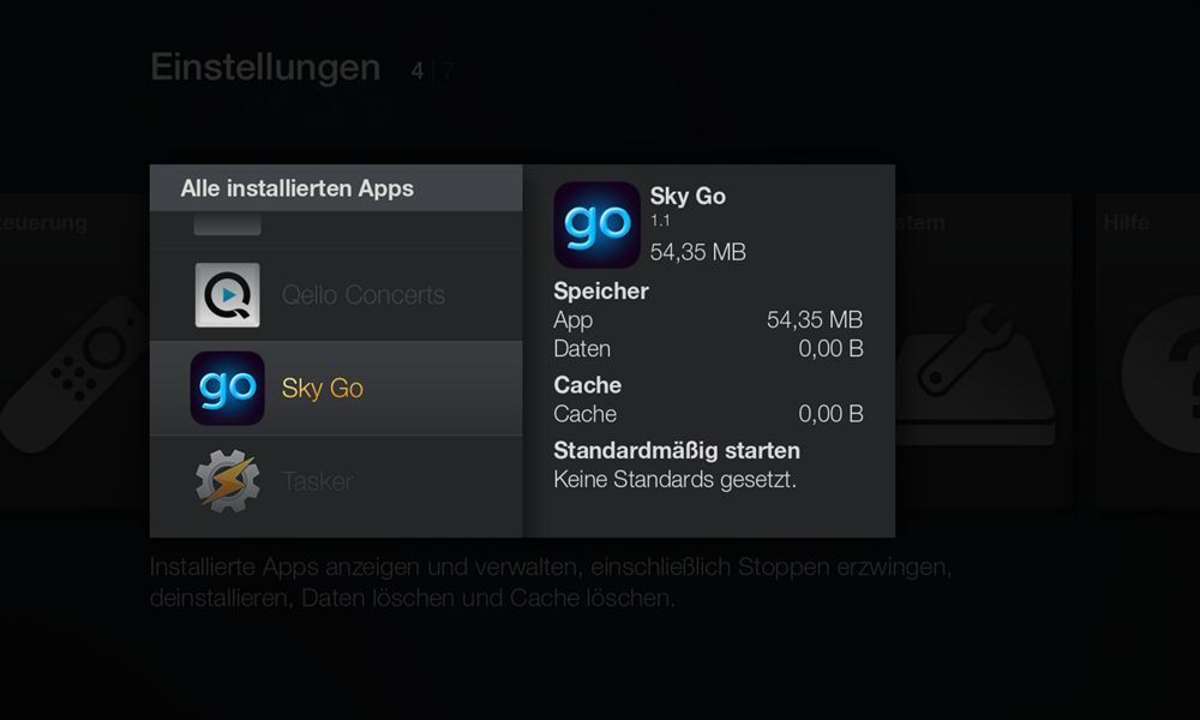
Sky Go App starten
Ab sofort können Sie Sky Go über die Auswahl unter "Einstellungen > Alle installierten Apps verwalten" starten.
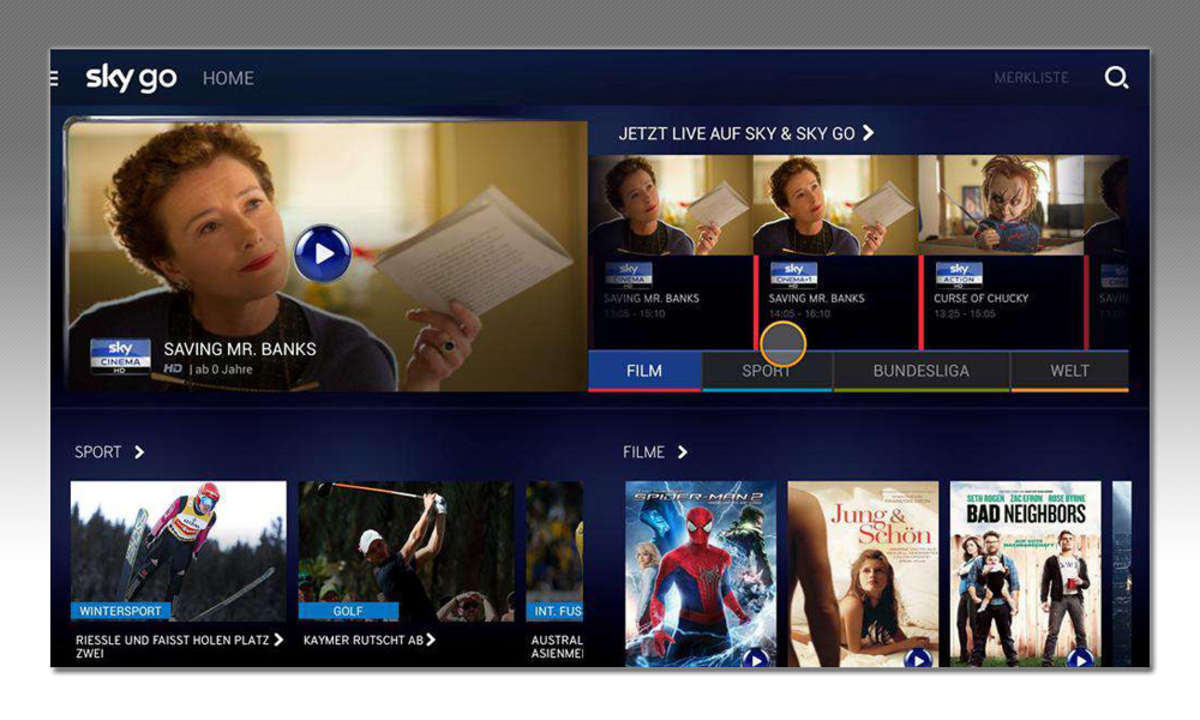
Bei Sky Go einloggen
Wie gewohnt müssen Sie sich zunächst einloggen. Dazu klicken Sie links oben auf die drei Striche.
Wichtig: Klicken Sie nun nicht in das Fenster, sondern geben Sie Ihre Kundennummer direkt ein. Dann drücken Sie auf der Fernbedienung des Fire TV die Pfeil-nach-unten-Taste und geben das Kennwort ein. Öffnet sich dabei ein zusätzliches Passwortfenster, dann schließen Sie es einfach über die Zurück-Taste der Fernbedienung. Setzen Sie das Häkchen bei „Auf diesem Gerät angemeldet bleiben“ und bestätigen Sie dann den Login durch Anklicken des Knopfes.
Auch die weitere Bedienung von Sky Go erfordert die Maus, denn die App ist komplett auf Touch-Steuerung ausgerichtet. Der Mauszeiger ersetzt den Finger.